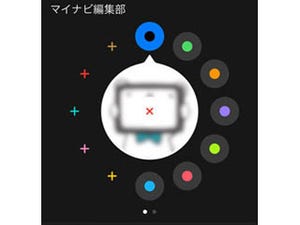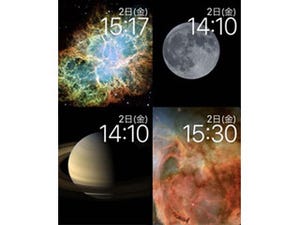以前、Apple Watchから「メッセージ」に返信する方法をご紹介しましたが、watchOS 2ではこの返信機能が「メール」でも使えるようになりました。移動中や作業をしながら、取り急ぎ返信を送りたいときに活用してみてください。
返信の方法は3種類
まず、Apple Watchで「メール」を開き、返信したいメールがあったら感圧タッチします。
返信の方法は3種類あります。
(1)定型文で返信する
あらかじめ用意しておいた定型文を選択して手早く返信することができます(定型文の編集の仕方は最後にご紹介します)。
(2)絵文字で返信
LINEのスタンプを送るように、絵文字ひとつで返信ができます。ただし、相手がパソコンの場合は見え方が異なることがあるので要注意です。
(3)音声入力で返信
Apple Watchで文字を打つなら音声入力。実用に足る正確さで入力ができます。
「。」は「まる」、「、」は「てん」、改行する時は「改行」と言うと認識してくれます。ただし入力・変換の間違いは修正できないので、大目に見てもらうか一度キャンセルしてやり直しましょう。
定型文の編集方法
返信用の定型文はiPhoneの「Apple Watch」アプリから編集ができます。
用意できる定型文は全部で13種類。文字数は増えても大丈夫ですが、改行は入れられません。
| (提供:iPad iPhone Wire) |